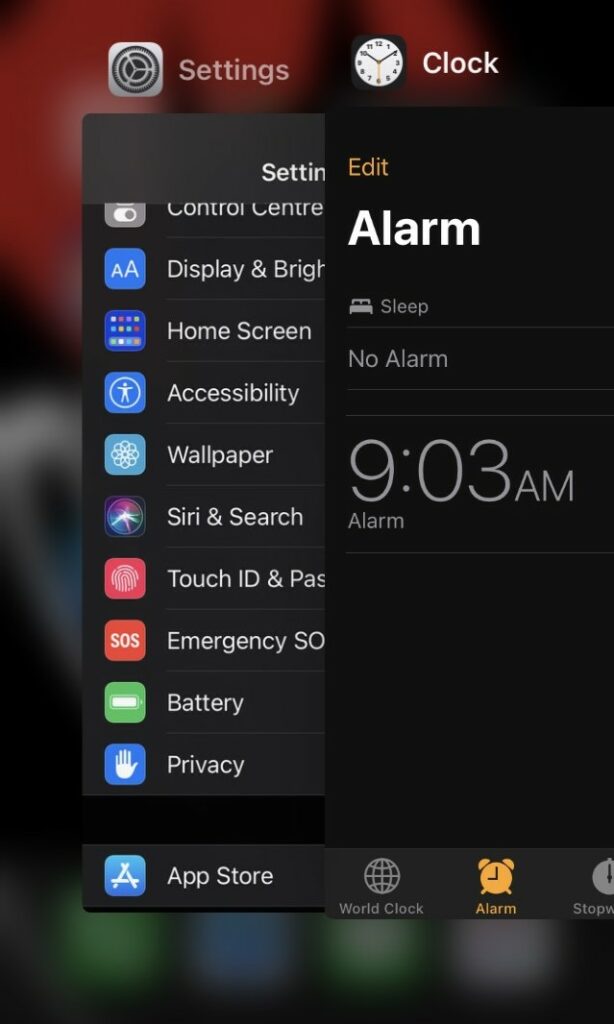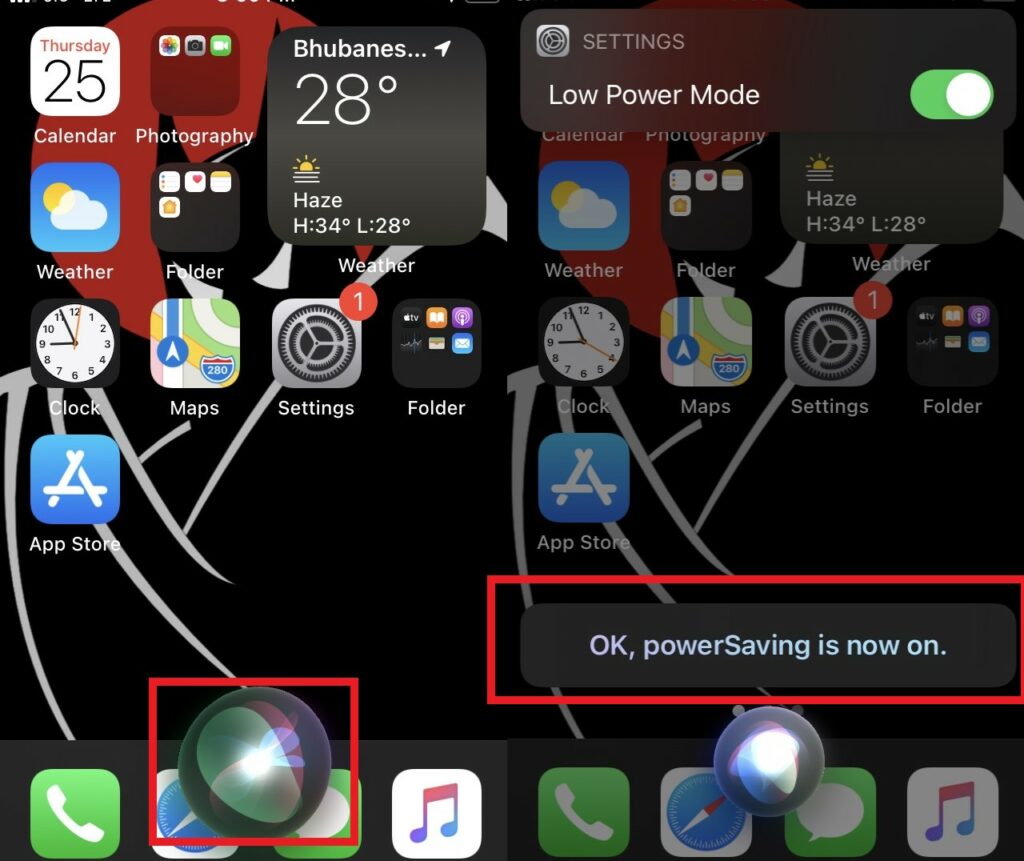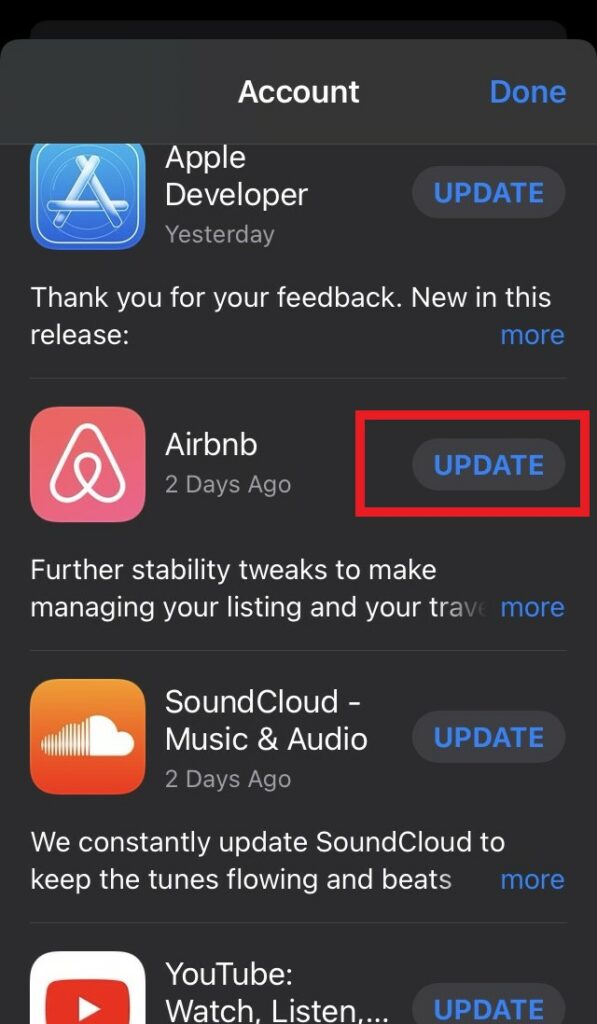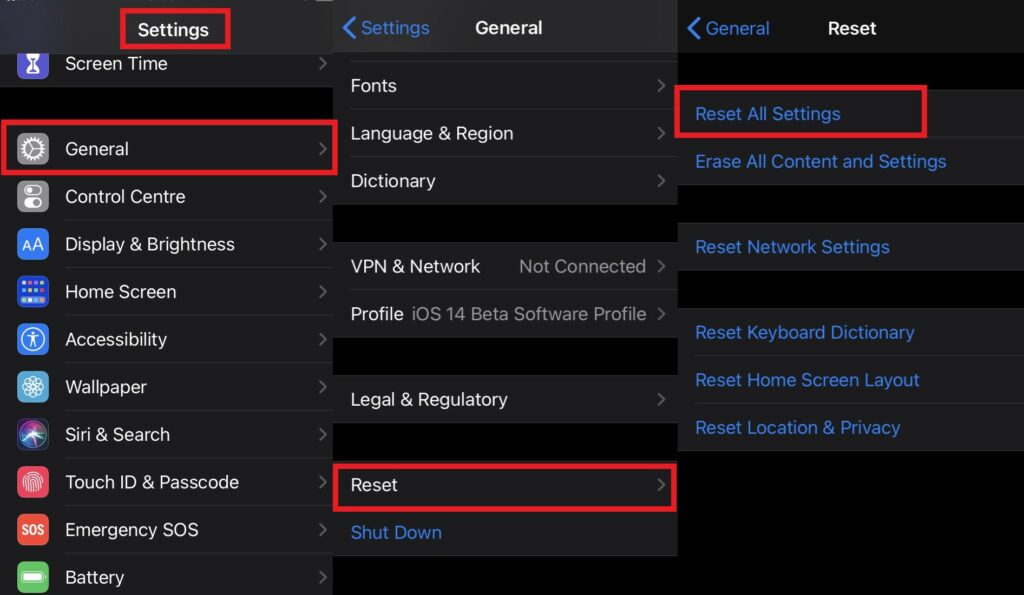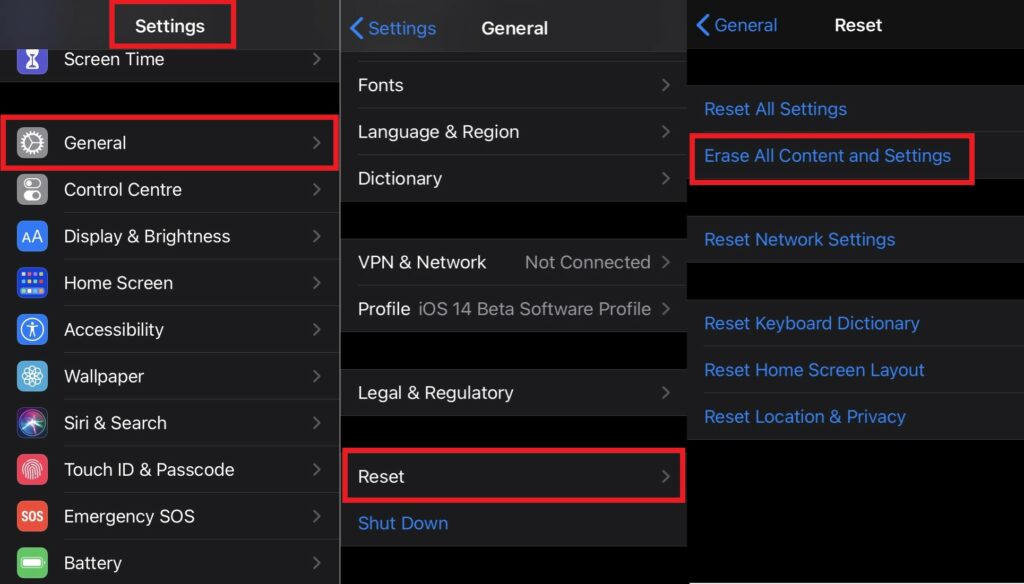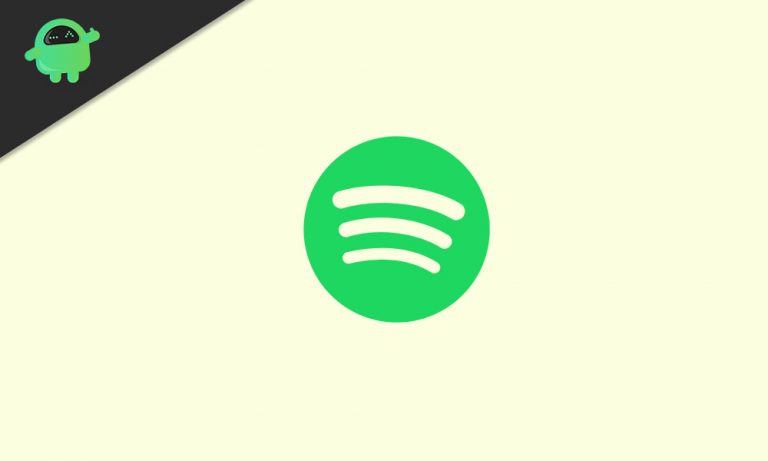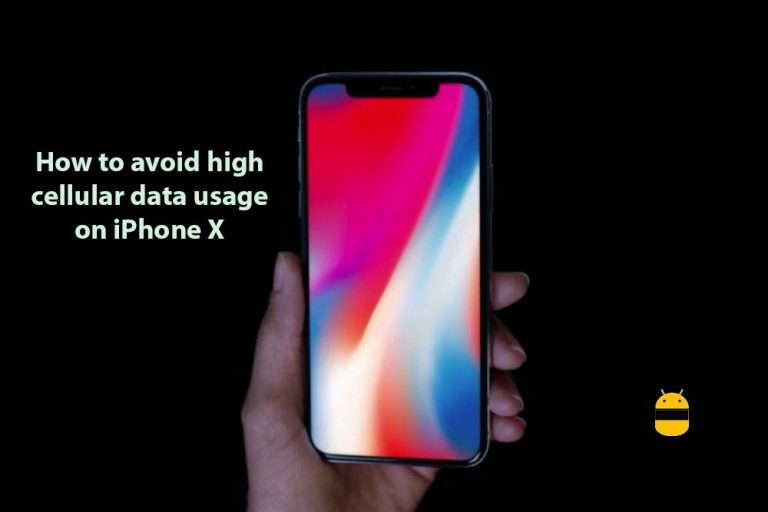Как исправить, если батарея разряжается быстрее после обновления бета-версии iOS 14
Официально выпущено первое бета-обновление iOS 14 для разработчиков. Я уверен, что большинство из вас, энтузиасты iOS, должно быть, сразу же установили его на свои iPhone. Первые бета-версии всегда печально известны своей нестабильностью и ошибками. Я не говорю, что вся новая ОС должна быть развалившейся поездом. Но совершенно новая сборка системы приводит к некоторым сбоям. Одна из таких распространенных проблем – это более быстрый разряд батареи после обновления до новой версии iOS. Если вы установили совершенно новую iOS 14 и столкнулись с проблемой разряда батареи, не пропустите это руководство. В этом руководстве я укажу причину, по которой сок на вашем iPhone быстро заканчивается. Кроме того, я упомянул некоторые методы устранения неполадок, которые должны помочь исправить проблему разряда батареи на iPhone на базе iOS 14.
Эта проблема не может быть полностью связана с новой операционной системой. Иногда виноватым может быть приложение, которое не было обновлено. Установка сомнительных приложений без чтения отзывов может оказаться фатальной. Использование этих приложений может привести к серьезной потере заряда батареи. Иногда, если в устройстве произошел сбой, это могло повлиять на аккумулятор.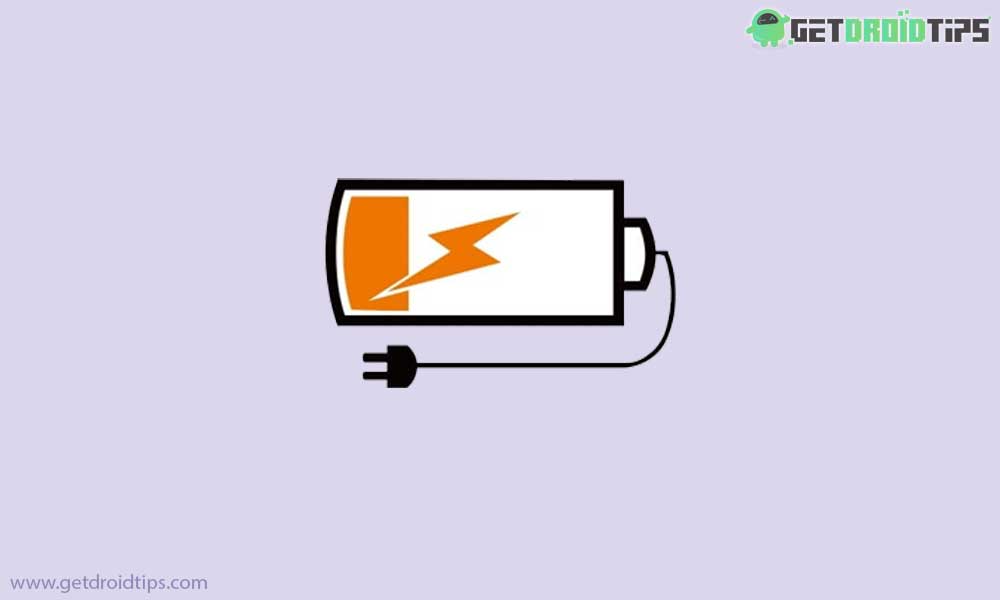
Связанный | Как установить первую бета-версию iOS 14 для разработчиков без учетной записи разработчика
Причины, по которым батарея разряжается быстрее после обновления до iOS 14 Beta
Вот список причин, которые могут способствовать
- Обновление системы iOS 14 (бета для разработчиков)
- Багги Приложения
- Приложения, требующие обновления
- Аппаратное повреждение iPhone
- Неиспользуемые приложения остались запущенными
- Веб-страницы и веб-сайты, оставшиеся открытыми в браузере
Как решить проблему разряда батареи
Теперь перейдем к части решения.
Закройте неиспользуемые приложения
Если у вас есть приложения, которые открываются в фоновом режиме, они могут быстро разряжать аккумулятор вашего iPhone. Итак, вам нужно перейти в предварительный просмотр приложения и проверить наличие неиспользуемых приложений. Тогда просто закройте их.
- Дважды коснитесь Touch ID, чтобы открыть Предварительный просмотр приложения (на iPhone с Face ID проведите вверх от главного экрана и сделайте паузу в середине экрана)

- Медленно проведите пальцем вправо / влево, чтобы открыть список открытых приложений.
- Затем, чтобы закрыть приложение, которое вы не используете, просто смахните вверх.
Есть ли в браузере активные, но неиспользуемые вкладки?
Часто люди часто используют браузер от пяти до десяти сайтов и не закрывают его после завершения. Таким образом, это приводит к тому, что веб-страницы работают в фоновом режиме. Кроме того, браузер не используется. Итак, закройте открытые вкладки в браузере. Если вы используете несколько браузеров, сделайте это для всех. Затем закройте приложения для просмотра, такие как Safari или Chrome, если вы ими не пользуетесь.
Управляйте яркостью
Еще один незначительный, но важный фактор, вызывающий потерю заряда батареи, – это яркость. Если вы находитесь на улице днем при ярком солнечном свете, установите только максимальную яркость. В противном случае, если вы дома, держите яркость низкой. Да, я понимаю, если вы смотрите какие-то видео или фото, вы можете немного поднять яркость. Однако установка максимального значения действительно приводит к значительной потере заряда батареи.
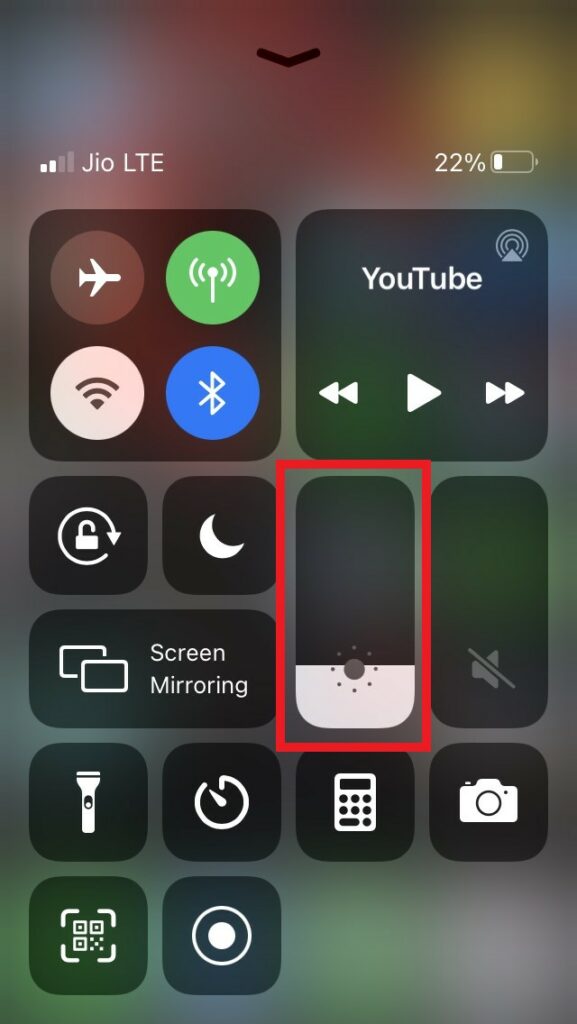
Если вы используете iPhone с Touch ID, проведите вверх от нижней части дисплея, чтобы вызвать центр управления. Все, что вам нужно сделать, это пальцами сдвинуть уровень яркости до среднего или более низкого уровня. На iPhone с распознаванием лица просто проведите вниз от верхнего края дисплея и повторите те же действия. Это поможет сэкономить заряд батареи вашего устройства.
Настройка режима низкого энергопотребления
Это режим энергосбережения по умолчанию, который сводит к минимуму фоновые действия, такие как загрузки, электронная почта, пока вы полностью не зарядите свой iPhone.
Включить режим низкого энергопотребления очень просто. Этот параметр находится на вкладке батареи в разделе «Настройки». однако вы можете включить это за доли секунды с помощью голосовой команды Siri.
- Просто вызовите Siri, сказав: Привет, Siri
- Когда появится Siri, произнесите следующее:Включить режим низкого энергопотребления”

- Затем ваш iPhone перейдет в режим пониженного энергопотребления. В результате вы можете увидеть, как значок батареи на дисплее становится желтым.
Программный сброс вашего устройства
Это очистит устройство от мусора, такого как временные файлы, и очистит кеш. Следовательно, ненужные программы не будут расходовать заряд аккумулятора. Будьте уверены, что программный сброс не повлияет на данные вашего устройства.
На iPhone с Face ID
- нажмите Увеличить громкость кнопку> Нажмите Звук тише кнопка
- затем нажмите и удерживайте кнопку питания пока вы не увидите слайд, чтобы выключить питание. Не отпускайте кнопку пока
- Удерживайте кнопку питания нажатой, пока iPhone не перезагрузится и вы не увидите логотип Apple.
Для iPhone с Touch ID
- Нажмите и быстро отпустите кнопку увеличения громкости.
- Повторите описанный выше шаг с кнопкой уменьшения громкости.
- Затем нажмите и удерживайте кнопку питания, пока не появится логотип Apple.
Установить обновления приложения
Часто пользователи пропускают установку новых обновлений в свои приложения, и это может привести к тому, что приложения с ошибками будут вызывать всевозможные проблемы. Один из них – более быстрый разряд аккумулятора. Позвольте мне показать вам, как вы можете установить последнее обновление в приложениях для iPhone.
- открыто Магазин приложений
- На Cегодня вкладка> нажмите на кнопка профиля в правом верхнем углу дисплея. Вы попадете в свою учетную запись.
- Прокрутите вниз, чтобы увидеть список приложений ждем обновления.

- Помимо этих приложений, вы должны увидеть Обновить вариант. Нажмите на него, чтобы начать обновление
- Я предлагаю использовать сеть Wi-Fi, чтобы быстрее завершить обновление.
Установить обновление системы
Если на вашем устройстве установлена некоторая версия iOS, в которой есть ошибки, Apple может отправить новое обновление по воздуху, чтобы заменить сборку с ошибками. Это вы, пользователь должен искать обновление и скачивать / устанавливать его. Обычно так бывает с первыми бета-версиями. Если есть значительное количество ошибок, разработчики сначала исправляют их. Как обычно, исправление происходит в виде системных обновлений.
- Перейти к Настройки > Генеральная
- нажмите на Обновление программного обеспечения
- Если доступно новое обновление, оно появится
- Используйте стабильную сеть Wi-Fi, чтобы загрузить и установить обновление.
Сбросьте настройки вашего iPhone, чтобы исправить проблему с разрядом аккумулятора
Опять же, это только сбросит настройки на вашем iPhone, вернув их к заводским настройкам. Это означает, что настройки станут такими же, как когда вы впервые распаковали и начали использовать iPhone. Это не испортит данные вашего устройства. Это будет безопасно и невредимо.
Вот шаги.
- Перейти к Настройки приложение с главного экрана> нажмите на Генеральная.
- Под ним прокрутите вниз и нажмите Сброс настроек.
- Выбрать Сбросить все настройки вариант

- Вы должны ввести свой пароль и подтвердить действие сброса.
- После сброса iPhone перезагрузится самостоятельно
- Теперь, когда настройки изменились на значение по умолчанию, вы должны внести изменения в настройки в соответствии с вашими потребностями.
Сброс настроек iPhone к заводским настройкам, чтобы устранить проблему с разрядом аккумулятора
Если все предыдущие методы устранения неполадок не помогли решить проблему, вы можете воспользоваться последним средством. Вам необходимо выполнить на вашем iPhone заводской отдых. Это действие приведет к полному удалению всех данных устройства вместе с текущими настройками устройства. Я предлагаю вам сначала сделать полную резервную копию данных вашего устройства в iCloud. Это поможет легко восстановить данные после того, как все данные устройства будут удалены из-за сброса к заводским настройкам.
- Открой Настройки приложение с главного экрана> нажмите на Генеральная.
- Теперь прокрутите вниз и нажмите Сброс настроек.
- Выбрать Стереть все содержимое и настройки вариант

- Введите код доступа, чтобы подтвердить действие.
Итак, вот как вы можете решить проблему разряда батареи на вашем iPhone с последней версией iOS 14. Попробуйте эти методы устранения неполадок, и я уверен, что вы увидите разницу в времени автономной работы вашего устройства Apple. Я надеюсь, что вы нашли это руководство информативным.
Читать далее,